Jeśli chcesz tworzyć muzykę na iPhonie lub iPadzie, możesz wybierać spośród zawstydzonych fantastycznych aplikacji na iOS. Na platformie znajdziesz także mnóstwo efektów muzycznych i aplikacji do nagrywania.
Problem polega na używaniu dwóch typów aplikacji razem, ponieważ iOS nie jest tak elastyczny jak macOS, jeśli chodzi o zagłębianie się w system. Ale dzięki aplikacji za 10 USD o nazwie Audiobus 3 możesz kierować dźwięk między aplikacjami. Oznacza to, że możesz przesyłać muzykę z, powiedzmy, automatu perkusyjnego do rejestratora audio lub z gitary do samplera.
Co więcej, możesz kierować dźwięk z wielu aplikacji jednocześnie, co pozwala na tworzenie tak złożonej lub prostej konfiguracji, jak chcesz. Jeśli myślisz o Audiobusie jako zestawie wirtualnych kabli krosowych dla Twojego iPhone'a lub iPada, jesteś na dobrej drodze.
Audiobus a Inter App Audio
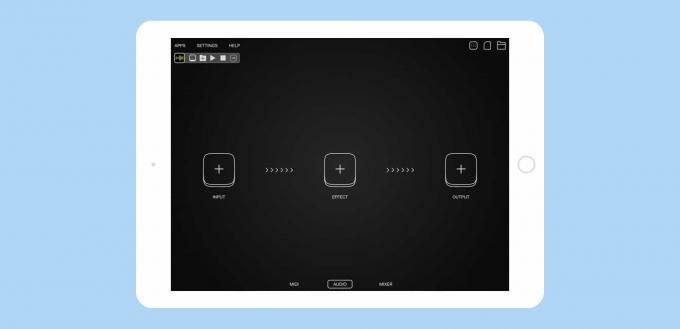
Zdjęcie: Kult Mac
Audiobus wprowadzony na rynek w 2012 roku, kiedy iOS był znacznie bardziej ograniczony niż obecnie. W tamtych czasach łączenie aplikacji do wspólnego grania wydawało się magią. Od tego czasu Apple wprowadził Inter App Audio (IAA), własną metodę routingu dźwięku. IAA może działać świetnie, ale nie jest tak elastyczny jak Audiobus ani tak łatwy w użyciu.
Nie ma samodzielnej aplikacji IAA do kontrolowania routingu. Zamiast tego musisz przełączać się między aplikacjami zgodnymi z IAA i łączyć je ze sobą, używając często bardzo różnych interfejsów w każdej aplikacji. Dzięki Audiobus łączysz wszystko w jednym miejscu, podobnie jak podłączasz fizyczne instrumenty razem z przewodami. Spójrzmy.
Konfiguracja Audiobus na iPhonie
Dzisiaj użyjemy Audiobus 3, aby przesłać dźwięk z aplikacji do symulacji wzmacniacza gitarowego (ToneStack) do zgrabnej aplikacji do nagrywania w pętli (Blocs Wave). ToneStack pozwala podłącz gitarę do iPada lub iPhone'a i zastosuj do dźwięku wszelkiego rodzaju zgrabne efekty, zanim przejdziesz do wirtualnego wzmacniacza i głośnika. Bloki Fala pozwala budować ścieżki z pętli i próbek, a także umożliwia nagrywanie własnego dźwięku jako pętli. To naprawdę fajna aplikacja w użyciu i możesz uzyskać niesamowite wyniki.
Stamtąd wyślemy własne wyjście audio Blocs Wave do aplikacji do nagrywania (AudioShare), również za pomocą AudioBus, aby zademonstrować wiele tras. Ale nie martw się. To wszystko jest super łatwe i bardzo szybkie.
Przekierowywanie stosu tonów w bloki falę
Krok pierwszy, uruchom Audiobus. To pierwsza różnica między IAA a Audiobus. Dzięki IAA nie ma centralnego miejsca do zarządzania wszystkim.
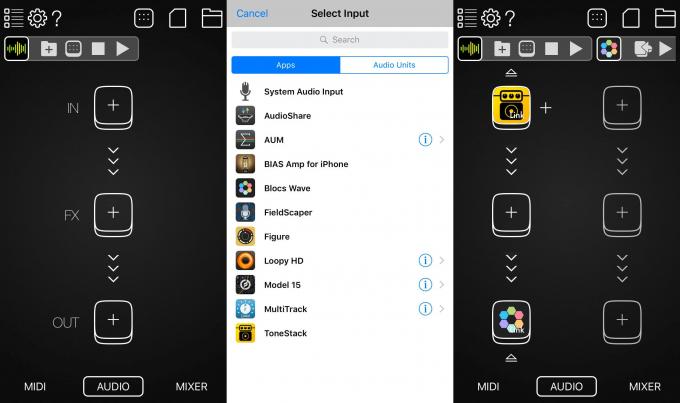
Zdjęcie: Kult Mac
Krok drugi to dotknięcie w, a następnie wybierz z listy aplikację do wprowadzania danych. Wybieram ToneStack i ładuje się do Audiobus Gniazdo wejściowe. Zauważysz tutaj, że nowa, pusta trasa otwiera się na prawo od tej, której używam. Dzieje się tak za każdym razem, gdy dodajesz nowe dane wejściowe, upewniając się, że zawsze czeka na Ciebie trasa, jeśli jej potrzebujesz.
Krok trzeci to dodanie bloków Wave do Gniazdo wyjściowe. Domyślnym wyjściem, jeśli go nie dodasz, jest własny głośnik iPhone'a. Stuknij znak plus na końcu i stuknij Bloki Wave (lub cokolwiek, czego używasz). W zależności od aplikacji Audiobus może poprosić Cię o: Dotknij, aby uruchomić to. Aplikacje muszą być skompilowane, aby były kompatybilne z Audiobus. Najnowsza specyfikacja Audiobus uruchamia aplikacje w tle, ale aplikacje (takie jak Blocs Wave), które nie zostały zaktualizowane, muszą być uruchamiane ręcznie przez Ciebie. Dotknij, aby uruchomić.
I to wszystko! Teraz w Blocs Wave wejście pochodzi nie z własnego mikrofonu iPhone'a, ale z ToneStack:
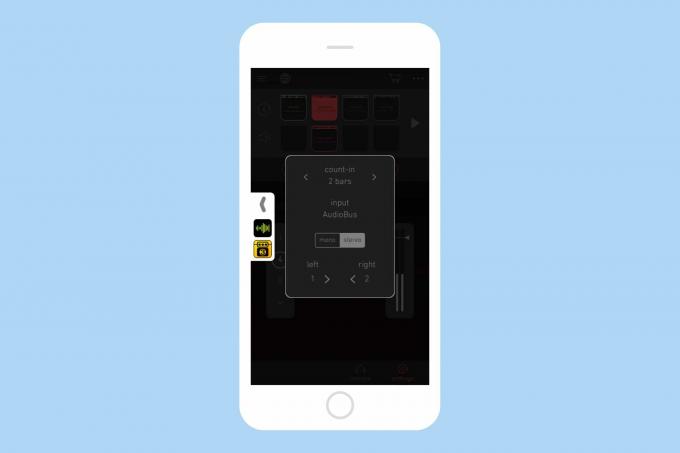
Zdjęcie: Kult Mac
Teraz wystarczy przełączyć się na ToneStack, ustawić dźwięk tak, jak lubisz i grać na gitarze. Dźwięk zostanie przekierowany bezpośrednio do Blocs Wave w celu nagrania. To powinno po prostu działać.
Tworzenie drugiej trasy w Audiobusie
Nie jesteś ograniczony do jednej trasy w Audiobusie. Jak widzieliśmy wcześniej, za każdym razem, gdy dodajesz nową aplikację źródłową do Gniazdo wejściowe, tworzona jest nowa trasa, gotowa do użycia w razie potrzeby. Jeśli chcę nagrać występ w Blocs Wave, nie muszę zaczynać od wysuwania ToneStack i tak dalej. Mogę po prostu stworzyć trasę równoległą. Wykonaj te same czynności, co poprzednio, umieść tylko Blocs Wave w gnieździe wejściowym, a aplikację nagrywającą (użyłem niesamowitego AudioShare) w gnieździe wyjściowym. Po przełączeniu na AudioShare zobaczysz Audiobus wstępnie załadowany jako wejście w jego rejestratorze.
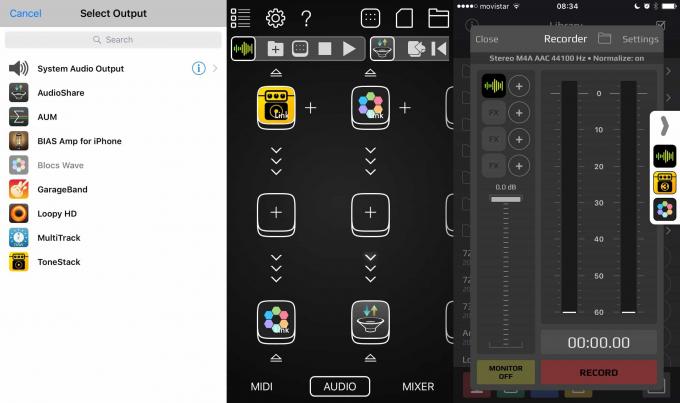
Zdjęcie: Kult Mac
Sterowanie transportem i Audiobus Remote
Przerzucanie się między tymi aktywnymi aplikacjami może szybko się zestarzeć. Audiobus rozwiązuje to za pomocą kontroli transportu. Jak widać na wielu z powyższych zrzutów ekranu, we wszystkich podłączonych aplikacjach pojawia się mały pasek Audiobus. Ten pasek to pilot do aplikacji. Możesz na przykład odtwarzać i wstrzymywać dźwięk z aplikacji źródłowej lub wyzwalać nagrywanie.
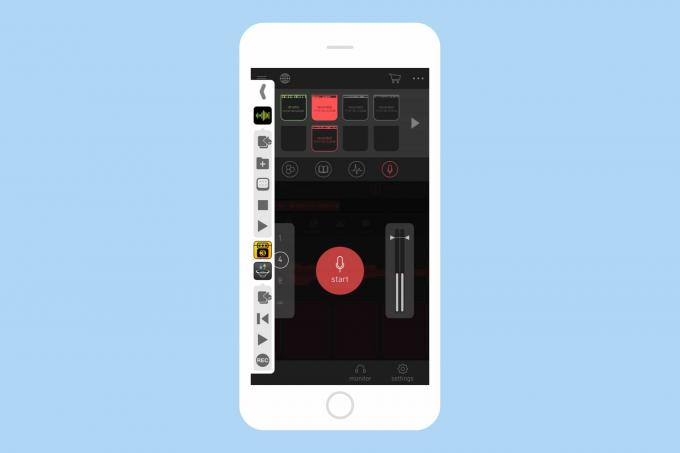
Zdjęcie: Kult Mac
Spójrz na sam dół paska tutaj, a zobaczysz nagrywać przycisk AudioShare. Dzięki temu możesz uruchomić rejestrator, gdy jesteś w innej aplikacji. Jest to fantastyczne, jeśli nagrywasz do, powiedzmy, aplikacji looper podczas grania na gitarze, ponieważ nie musisz się martwić, że przełączanie aplikacji zakłóci przepływ.
Ten pomysł na zdalne sterowanie jest rozwijany w aplikacji towarzyszącej za 4,99 USD, Pilot magistrali audio. Można go używać na tym samym urządzeniu, na którym działa sam Audiobus, lub na innym pobliskim urządzeniu. Skutecznie zamienia pasek kontrolny w pełnoekranowego pilota.
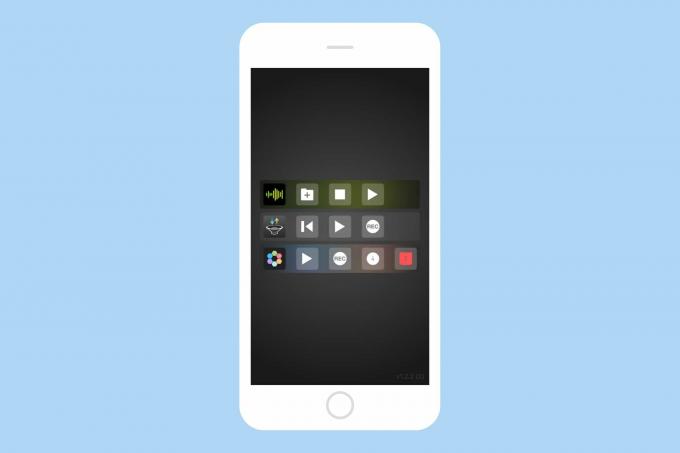
Zdjęcie: Kult Mac
Korzystając z Audiobus Remote, możesz mieć jedną aplikację na pełnym ekranie na iPadzie, jednocześnie uruchamiając różne inne aplikacje z iPhone'a. Możesz też użyć swojego zupełnie nowego, superszybkiego iPhone'a do uruchamiania wielu aplikacji audio, a następnie użyć swojego lat, zbyt wolny iPad jako pilot, gdzie wolny procesor nie ma znaczenia, ale duży ekran zapewnia kontrolę łatwiej.
Inne funkcje Audiobusa
Audiobus robi jeszcze więcej, jeśli tego potrzebujesz. Audiobus 3 (najnowsza wersja) również kieruje MIDI. Ma też panel miksera, dzięki czemu możesz przełączać kanały i sterować ich głośnością za pomocą suwaków.
Być może zauważyłeś również inną szczelinę pośrodku każdego kanału, między Wejście oraz Wyjście sloty. Służy do wstawiania dodatkowych aplikacji efektów między aplikacjami wejściowymi i wyjściowymi i wykracza poza zakres tego artykułu.
Czy potrzebujesz Audiobusa, skoro możesz po prostu skorzystać z wbudowanej aplikacji Inter App Audio firmy Apple? Niekoniecznie. Ale jeśli robisz coś więcej niż zwykłe tworzenie muzyki na swoim iDevice, Audiobus sprawia, że wszystko jest o wiele łatwiejsze, że prawdopodobnie powinieneś tego spróbować.
Cena: $9.99
Pobierać:Magistrala audio 3 z App Store

